什麼是惡意軟體 HackTool:Win32/Keygen?如何去除?

您是否掃描過您的設備並發現它感染了 HackTool:Win32/Keygen?在您使用破解或金鑰產生器啟動進階軟體後,Windows Defender 可能會自動警告您有關此惡意軟體的存在。

有多種壁紙主題供用戶選擇,從電腦桌佈到手機桌布。從白色桌布、粉紅桌布等彩色主題,古信桌布、我們裸熊桌布等人物桌布,到菊花桌布、傻貓桌布、動漫桌布等多元主題…
但大多數只是靜態壁紙,現在用戶壁紙的趨勢開始轉向動態壁紙。在智慧型手機上,大多數動畫壁紙來自應用程序,但在電腦上,用戶將需要新的軟體來有效地設置具有最佳解析度的動畫壁紙。
最近,我發現了一個可以幫助你在桌面上設定女性動漫壁紙的軟體。不僅僅是動態壁紙,您還可以在壁紙上選擇這個女性動漫角色的動作以及許多其他有趣的東西。以下是如何使用 N0va Desktop 在桌面上安裝女性動漫動態桌布。
安裝動畫動漫壁紙,動漫女性動畫桌布電腦
步驟 1:首先您需要訪問下面的 N0va 軟體下載連結。然後點選立即下載即可下載這款動畫動漫桌布安裝軟體。
https://lumi.mihoyo.com/#/下載安裝檔案時,請按一下以在您的電腦上安裝 N0va Desktop。
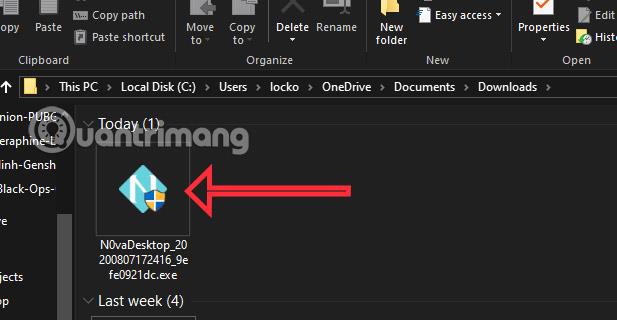
步驟2:選擇「已閱讀並批准」,然後按一下「立即安裝」。
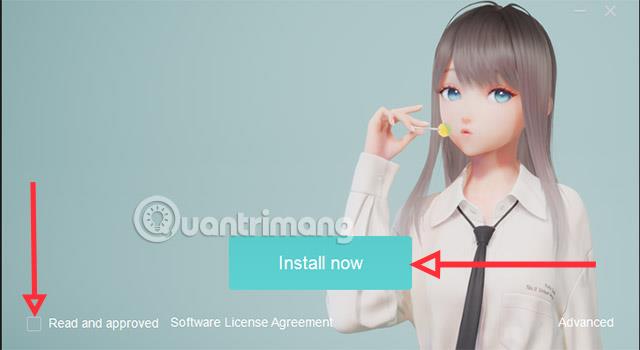
等待安裝完成,然後按一下「立即運行」。
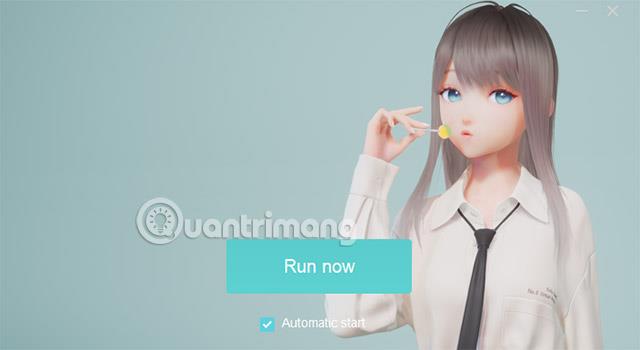
第三步:完成,現在轉到桌面,你已經有一個女孩在等待了。

第四步:改變背景顏色或讓她在你面前隨著音樂跳舞。點擊隱藏圖示並選擇桌面。
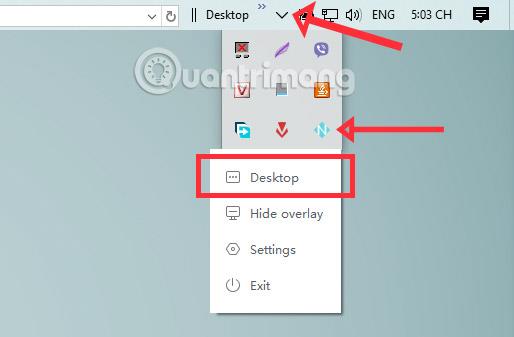
練習室是女孩的動作,點選下載動作然後點選Select進行選擇,Lumi是選擇背景顏色。

現在走到外面,她會隨著音樂唱歌跳舞給你看。

如果你不喜歡它,你可以選擇 Lumi 並更改背景顏色。

也許你不怎麼看桌面螢幕,但有了 N0va,你的桌面將比以前不再那麼無聊。下載並安裝 N0va,看看它將如何幫助您的桌面不再那麼無聊。
看更多:
您是否掃描過您的設備並發現它感染了 HackTool:Win32/Keygen?在您使用破解或金鑰產生器啟動進階軟體後,Windows Defender 可能會自動警告您有關此惡意軟體的存在。
探索如何在Windows 10上建立和管理還原點,這是一項有效的系統保護功能,可以讓您快速還原系統至先前狀態。
您可以使用以下 15 種方法輕鬆在 Windows 10 中開啟<strong>裝置管理員</strong>,包括使用命令、捷徑和搜尋。
很多人不知道如何快速顯示桌面,只好將各個視窗一一最小化。這種方法對於用戶來說非常耗時且令人沮喪。因此,本文將向您介紹Windows中快速顯示桌面的十種超快速方法。
Windows Repair 是一款有效的 Windows 錯誤修復工具,幫助使用者修復與 Internet Explorer、Windows Update 和其他重要程式相關的錯誤。
您可以使用檔案總管選項來變更檔案和資料夾的工作方式並控制顯示。掌握如何在 Windows 10 中開啟資料夾選項的多種方法。
刪除不使用的使用者帳戶可以顯著釋放記憶體空間,並讓您的電腦運行得更流暢。了解如何刪除 Windows 10 使用者帳戶的最佳方法。
使用 bootsect 命令能夠輕鬆修復磁碟區引導程式碼錯誤,確保系統正常啟動,避免 hal.dll 錯誤及其他啟動問題。
存檔應用程式是一項功能,可以自動卸載您很少使用的應用程序,同時保留其關聯的檔案和設定。了解如何有效利用 Windows 11 中的存檔應用程式功能。
要啟用虛擬化,您必須先進入 BIOS 並從 BIOS 設定中啟用虛擬化,這將顯著提升在 BlueStacks 5 上的效能和遊戲體驗。








